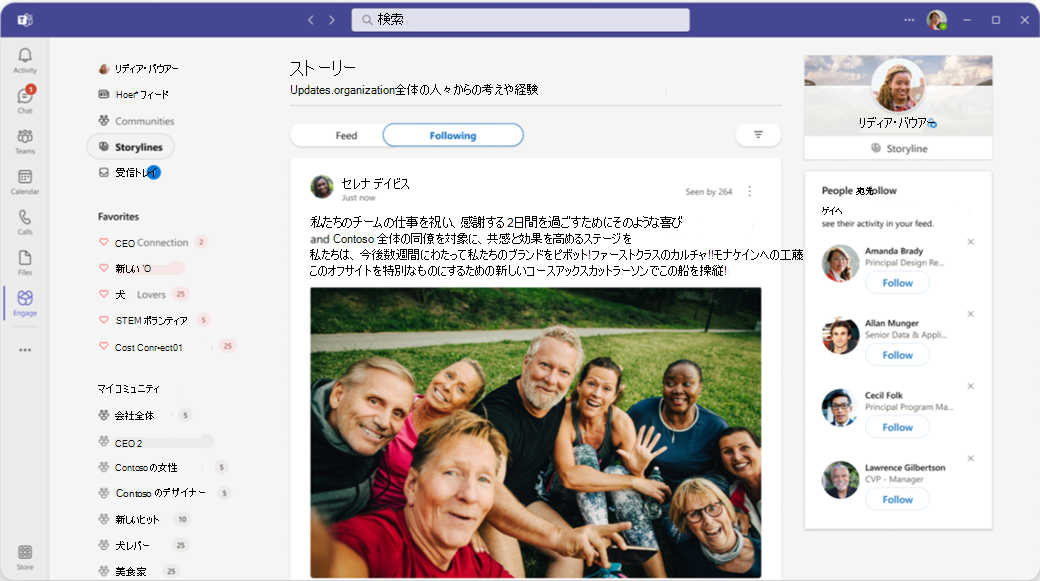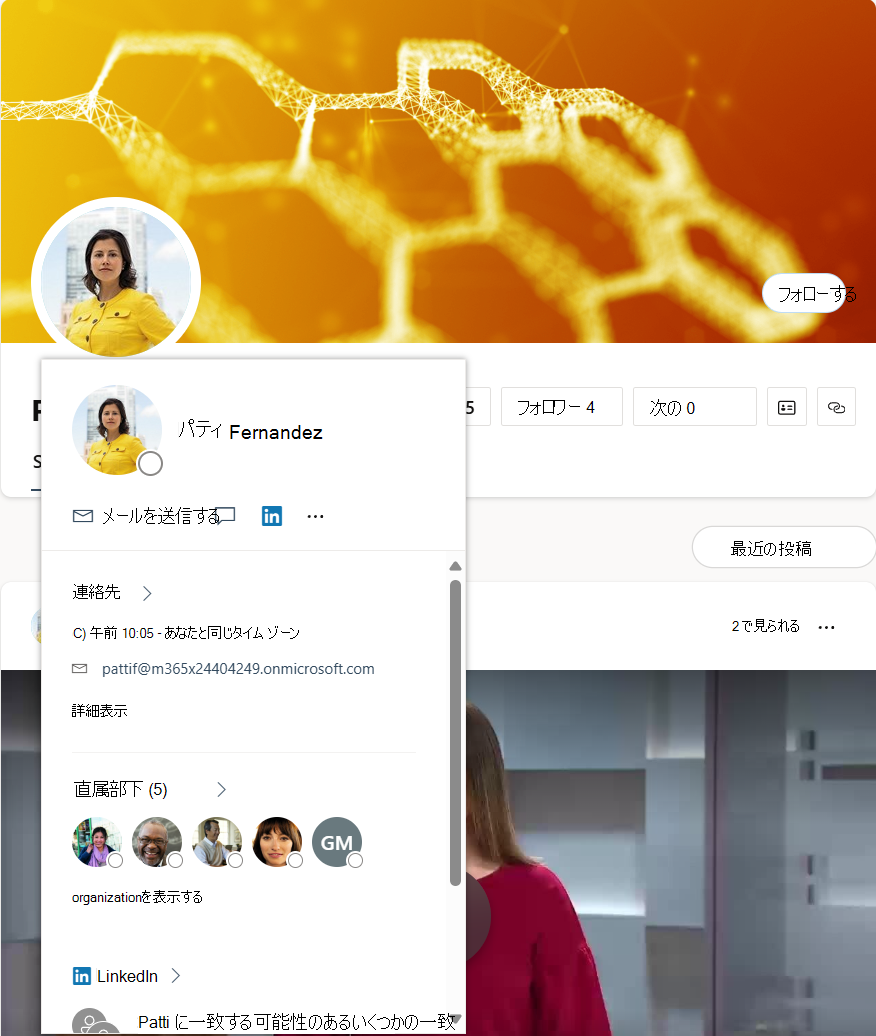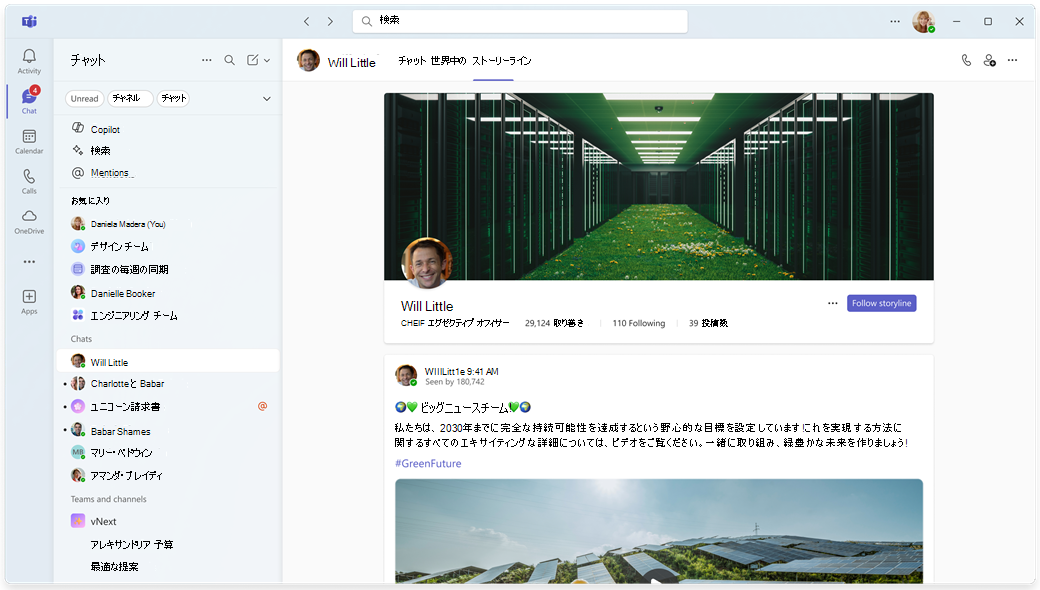Viva Engageのストーリーライン
会話を開始するか、Viva Engageのstorylineを介して周りの会話に参加します。 ストーリーラインのランディング ページでは、フォローしているユーザーのコンテンツと、organization全体の関連性の高い傾向のあるストーリーライン コンテンツが集計されます。
-
ストーリーラインのランディング ページに移動するには、Viva Engageの [ストーリーライン] タブを選択します。
-
フィードでは、関連性に基づく並べ替えを使用して、最も関連性が高くパーソナライズされたストーリーコンテンツに優先順位を付けます。 この一般的なフィードには、フォローしているユーザーからのストーリーライン投稿と、organization全体からのトレンドストーリー コンテンツが含まれています。
-
フォローには、フォローしているユーザーからのストーリーコンテンツのみが含まれます。 コンテンツは、ストーリーラインの会話が開始された日付の順に並べ替えられます。
注:
-
Microsoft Teamsでは、完全なストーリーラインへのアクセスなど、Teams アプリの統合されたViva Engageエクスペリエンスも提供されます。 詳細については、「Viva Engage アプリ for Teams」を参照してください。
-
Microsoft Teamsは、Viva Engageをインストールせずに独自のストーリーラインもサポートしているため、ネットワークのソーシャル メディア フィードに直接参加できます。 詳細については、「 Microsoft Teamsのストーリーライン」セクションを参照してください。
ストーリーラインに投稿する
すべてのプラットフォームで、ストーリーライン投稿はどこで作業を行ってもユーザーにリーチします。 Outlook、Teams、Viva Connectionsから読み取り、応答、コメントを行うことができます。
Viva Engageの次の場所からストーリーラインに投稿します。
-
個人的なストーリーライン (メイン ストーリーライン ページの右上にあります)
-
ストーリーライン フィード
-
home フィード
-
Microsoft Teamsのストーリー
-
ホーム フィードに投稿するときは、コミュニティ ピッカーから [マイ ストーリーライン ] を選択します。
-
注: Viva Engage アプリをインストールせずに、Microsoft Teamsでストーリーラインを使用できます。 Microsoft Teamsから完全なViva Engage エクスペリエンスを実行することもできます。 Teams のViva Engage アプリをインストールして、左側のレールにピン留めします。
個人用ネットワークを拡張する
organization全体のPeopleは、フィードでストーリーラインの投稿を検出できます。 彼らはあなたをフォローし、ストーリーラインに共有するときに通知を受け取ることを選択できます。 他のユーザーをフォローすると、その詳細を知るのに役立ちます。 フォローする人が増えるにつれて、アイデアの共有や交換が容易になります。
-
[フォロー] を選択して、他のユーザーのストーリーライン投稿または個人的なストーリーラインでorganizationのユーザーのフォローを開始します。
-
他のユーザーの投稿の [フォロー 中] ボタンの横にあるベル アイコンを選択して、ユーザーからの通知を有効にします。 そこから、ユーザーがストーリーラインに投稿したときに通知を受け取るViva Engage以外のクライアントをカスタマイズできます。
-
投稿時に@mentions (@jsmith) を使用して、コンテンツに関心があるユーザーに通知します。
-
公開後、[共有] メニューを使用して、関連するコミュニティに投稿を 共有 します。 リンクをコピーして、メール、Teams チャネル、チャットで共有します。
注: ストーリーライン通知は、Outlook の実用的なメッセージ フレームワークに統合されています。これにより、Outlook を離れることなく、ストーリー全体の会話を表示、返信、応答できます。
カバー画像をアップロードする
ストーリーラインのカバー写真を変更できます。 ストーリーラインカバー写真をアップロードして表示するには、Viva スイートライセンスまたはViva従業員コミュニケーションとコミュニティライセンスが必要です。
-
ストーリーラインのランディング ページで、右上隅にあるストーリーラインを選択します。
-
現在のカバー写真の右上にマウス ポインターを合わせ、[ カバー写真の更新] を選択します。ストーリーライン カバー写真の寸法は、680 ピクセル x 275 ピクセルです。 ファイルは 20 MB 以下で、PNG、JPEG、またはアニメーション化されていない GIF ファイル形式を使用する必要があります。 選択した画像が標準サイズより大きい場合は、Viva Engageに合わせてスケーリングします。 画像の縦横比が標準サイズと同様の場合、最適な結果が得られます。
ストーリーライン プロファイルを表示する
ストーリーラインでは、Microsoft 365 プロファイルにすばやくアクセスすることもできます。 ストーリーラインで、バナーの左下にあるプロファイル アイコンを選択するだけで概要が表示されます。 ドロップダウンで [その他] メニュー を選択すると、詳細情報が表示されます。
メンバーの公開プロファイル情報は、Viva Engageでストーリーラインを表示し、バナーの左下にあるプロファイル アイコンを選択することで確認できます。 Microsoft 365 プロファイルで有効になっている内容に応じて、連絡先情報やその他の項目が提供されます。
ストーリーライン所有者の場合は、[ プロファイルの更新 ] を選択して、完全な Microsoft 365 プロファイルを表示します。
ゲスト メンバーは Microsoft 365 プロファイル ページを表示できません。
Microsoft Teamsのストーリー
Microsoft Teamsでは、そのアプリをインストールしなくてもViva Engageソーシャル メディア インターフェイスを提供するストーリーライン機能がサポートされています。 Viva Engage管理者がテナントのストーリーラインの使用を有効にすると、ネットワーク内のすべての Teams ユーザーのインスタンスは、追加の構成なしでストーリーラインを表示します。
ネットワーク内のユーザー Microsoft Teams、Teams のインストールの一部としてストーリーが自動的に表示されます。 Viva Engageがワークフローの一部である場合、またはViva Engageがorganizationによってライセンスされている場合は、Teams にストーリーラインが表示されます。
ヒント: ストーリーラインを表示するには、自分で新しい Teams チャット セッションを開きます。 [ ストーリーライン] タブがページの上部に表示されます。 ユーザーは、Microsoft Teamsのストーリーライン機能にアクセスするためにViva Engage アプリをインストールする必要はありません。
Teams でのストーリーの操作
Teams でストーリーライン ページを使用して多くの便利なViva Engage タスクを実行できるため、Viva Engage アプリを Teams にインストールする必要がない場合があります。
-
自分や他のユーザーのストーリーの投稿を読んで操作します。 1 対 1 のクイック チャットと共に、チャットのタブとしてストーリーライン ページをすばやく見つけることができます。 ストーリーの投稿を確認し、反応してコメントすることができます。 [ ストーリーラインに従う] を選択すると、更新を見逃すことはなく、ストーリーラインに投稿したときに常に通知を受け取ります。
-
Viva Engageフォロワーとフォローしているユーザーを確認します。 新しい Teams チャット セッションを自分で開くと、収集したフォロワーの数、フォローしているユーザーの数、ストーリーラインにプッシュした投稿の数がすぐに表示されます。 バナーの上にマウス ポインターを合わせ、[ カバー写真の更新] を選択することで、バナー画像をすばやく変更することもできます。
-
お知らせや記事など、新しいストーリーライン投稿を作成します。 ディスカッション投稿、アナウンス (リーダーとその代理人のみ)、記事、質問、賞賛、投票を作成できます。 「Viva Engageでの書き込みとスケジュール、投稿、記事、お知らせ」を参照してください。
-
リーダーの代理人として投稿とコメントを行います。 リーダーに割り当てられた代理人の場合は、そのストーリーラインに直接投稿したり、Teams のリーダーのストーリーラインからストーリーライン投稿にコメントしたりできます。 Viva Engageのストーリーラインのお知らせとViva Engageの委任に関するページを参照してください。
-
ストーリーライン プロファイル分析 と個々の会話分析にアクセスします。 訪問したコミュニティ内で、独自のエンゲージメントとエンゲージメントを表示および分析できます。 分析を使用したViva Engageでのエンゲージメントの監視に関するページを参照してください。
注: Premium 分析機能を表示するには、Viva Suite と従業員コミュニケーションおよびコミュニティ ライセンスにバンドルされている premium Viva Engageが必要です。 プレミアム ライセンスなしで会話、ライブ イベント、一部のコミュニティ分析を使用できます。 リーダーは、少なくとも 1 つの主要な割り当て対象ユーザーとその代理人を含む対象ユーザー分析を確認できます。 ライセンスの詳細については、こちらを参照してください。
よく寄せられる質問 (FAQ)
ストーリーラインは、Microsoft 365 ID を適用するViva Engage ネットワークでサポートされています。 外部ネットワークと Microsoft 365 ID を適用しないネットワークは、ストーリーラインを使用できません。 IT 管理者は、organizationのストーリーラインを無効にすることもできます。
Teams のストーリーライン機能は、Teams のチャットとチャネルのインターフェイスとは別に動作し、直接操作することはできません。 これは、ユーザーとチームのコミュニケーションを合理化するためのMicrosoft Teamsの目標に合わせて調整されます。
ストーリーライン コンテンツは、Viva Engageにアクセスできる内部ユーザーに表示されます。 ゲストはストーリーライン コンテンツを表示できません。
最大 3,000 人のユーザーをフォローできます。
フォロワーは、選択した通知設定を通じて通知されます。 フォローしていないユーザー Peopleは、@メンションした場合にのみ通知を受け取ります。 このような場合、ユーザーはグループ会話で@mentionedされている場合と同じ方法で通知されます。
ユーザーはストーリーラインの通知動作をオーバーライドできません。 以下は、フォロワーが行う選択的な活動であり、あなたが言う必要があることを彼らの興味を示しています。 フォローしていないユーザーは、特に @メンションしない限り通知を受け取りません。